
こんにちは、ウインタブ(@WTab8)です。現在「Microsoft Surface Laptop」をレビュー中(2回目です…)なのですが、お借りしている実機にマウスとスタイラスペンが含まれていました。Surface Laptopの実機レビュー記事は別途公開しますが、それに先立って、一緒にお借りした「Microsoft Surface Arc Mouse」のほうをレビューしたいと思います。この製品は税込み9,698円もする高価なものですし、独特の形状をしていて、単体で記事を書かせてもらう価値がある、と考えました。
1.スペック
接続方式: Bluetooth 4.0/4.1(2.4GHz)
ボタン: 左右クリック
スクロール: 全面スクロール可(上下左右にスクロール)
対応OS: Windows 10/8.1/8(Bluetooth4.0をサポートすること)
バッテリー: 単4乾電池 × 2(最大6カ月)
色: バーガンディ/ライトグレー/コバルトブルー/アクア(限定版)
サイズ: 131 x 55 x 14 mm / 82.49 g(電池含む)

この製品はBluetooth接続で、しかも4.0以上の規格に対応します。Microsoftによれば、MacOSの多くやWindows 7搭載機ではBluetooth 4.0に対応していない、とのことです。また、名称に「Surface」がついていますが、これはカラーバリエーションがSurfaceシリーズに合わせてある、というのが大きな理由です。ちなみに「Surface」がつかない「Microsoft Arc Mouse」という別製品もあり、全く同じ仕様ながらカラーがブラックのみとなっています。なので、必ずしもSurfaceとセットで使う必要はなく、条件があるとすれば比較的新しめのWindows PCである、ということくらいですね。
筐体は独特です(後述します)。上に記載したサイズは収納時(平面にしたとき)のもので、使用時は全長が11.1 mm、高さが30 mmほどになります(手採寸につき、多少の誤差はご容赦ください)。使用時のサイズ感としては「Mサイズのマウスくらい」かと思います。
2.筐体
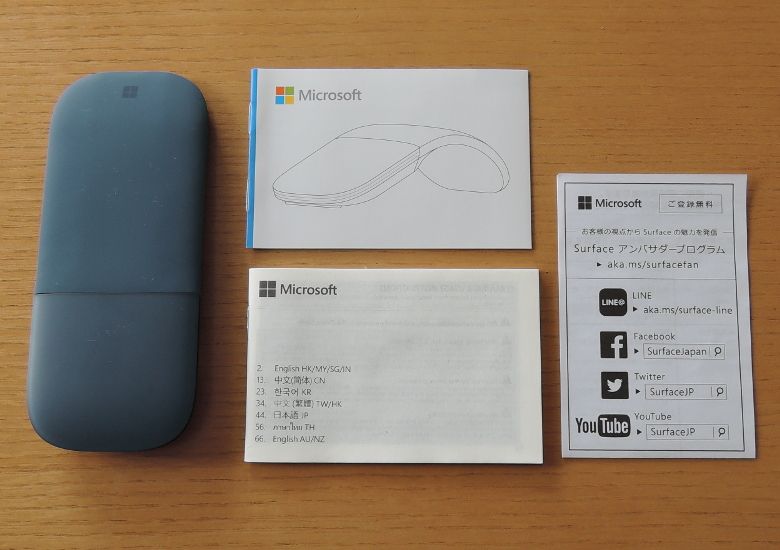
レビュー機の色は「コバルト ブルー」でした。いきなり本体が上下逆になってしまっていますが、同梱物一覧です。電池は付属しますが、あらかじめ本体にセット済みでした。ペーパー類が3つ、画像中央にある2つの冊子が取扱説明書で、画像上のほうはスタートアップガイド的な内容、画像下の方は法的責任や注意事項が記載された内容になっており、ともに日本語を含む多言語で記載されています。画像右にあるのが「Surfaceアンバサダープログラム」の加入勧奨の用紙で裏面が保証書になっています。

これが収納時、というか平面にした状態です。マウスとは思えないくらいの薄さです。素材はプラスティックにシリコンコーティング(あるいはラバー加工)を施したもので、手触りは非常にいいです。また、この画像を見ると上部の素材が異なっていますが、この部分にはシリコンコーティングはなく、一枚板に見えますけど、左右のクリックボタンになっています。
また、ホイールの代わりにクリックボタン部分の全面がタッチパッドになっていて、この上で人差し指(別に他の指でもいいです)をすべらせるとホイールボタンのように画面をスクロールできます。しかも上下方向だけでなく、左右方向のスクロールも可能です。ただしノートパソコンのタッチパッドのようなジェスチャには対応しません。また、「三本指クリック」という機能があり、これに好みの機能を割り当てることが出来ます(後述します)。

背面です。電池はこのようにカバーを開けて収納する仕組みです。単4電池でなく、ボタン電池を使えばもっと薄型にできたかもしれませんね。この製品の厚みは電池がボトルネックになっています。

背面の上下にはプラスティックの突起があり、マウスとして使用する際に滑りを良くする機能があります。なので、この部分はコーティングがありません。また、上部にボタンが見えると思います。この製品についているボタンはこれだけです(左右クリックボタンは除く)。これはBluetoothのペアリング時に使いますが、本当にそれ以外にはボタンがありません。電源ボタンもないです。

横から見るとこんな感じ。形状は少し違いますが、名刺入れみたいな感じです。バッグに入れても邪魔になることはないでしょう。また、画像下側に白いものが見えますが、これはMicrosoftの貸し出し品管理用のテープで、実際の製品にはありません。

ちょっとだけ曲げてみました。手でパキッと割るような動作で曲げられます。ただし、自由自在に変形できるわけではなく、変形部位は決まっています。なお、この状態では電源がオンにならないので、マウスとして使うことはできません。

いっぱいまで曲げました。この状態で初めて電源がオンになります。この製品は電源ボタンがついていないかわりに、筐体を所定の形状(上の画像です)に変形させると自動的に電源が入ります。つまり、マウスとしてはこの形状でしか使えません。
なんかこれ、ネコがキレたときの姿勢に似てますよねw

手を置いてみました。形状には違和感がありません。しかし、中がスカスカというか、空洞ができてしまっているので、親指と薬指の置き場に戸惑う、って感じです。マウスの持ち方は人それぞれなので、個人差はあると思いますが、私は親指と薬指をマウスの側面に添えているので、特にそう感じました。ただし、特別「気持ち悪い」というほどでもなく、すぐに慣れましたし、多くの人もそんな感じだろうと思います。
3.使用感
まず、一般的な使い方、つまりマウスポインターを移動させ、左右クリックボタンを押し、画面をスクロールさせる、といった基本機能は問題なくこなせます。というか、これら基本操作に問題があるはずはないし、かといって、とびきり使いやすい、とかもありません。機能面では本当に標準的です。
マウスを動かしたときの感触は今ひとつですね。筐体説明のところで触れた底面の突起物、あまり滑りがいいとはいえませんし、動かしたときの感触が少しプラスティッキーです。ここは唯一マイナスポイントかな、と思いました。
Microsoft マウス キーボードセンター
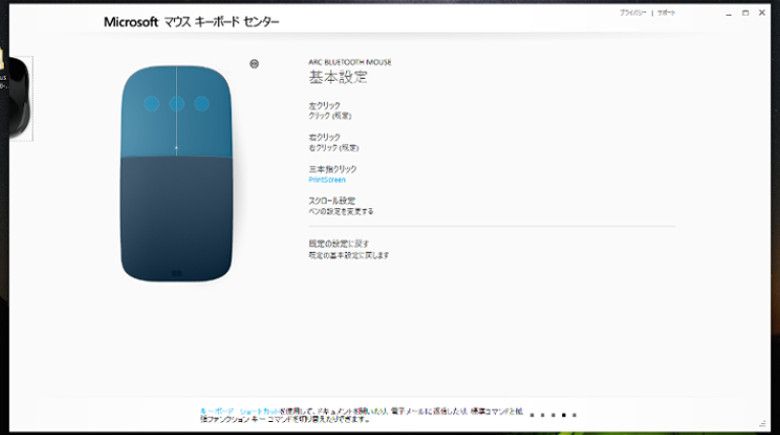
この製品を動かすためにドライバーは不要です。しかし、「Microsoftマウス キーボードセンター」というユーティリティソフトがあり、Microsoftから無料でダウンロードができます。このソフトウェアを使うと、「左右ボタンの入れ替え(左利きの人は必要ですよね)」や「三本指クリック」時の機能割当などを行うことができます。例えば三本指クリックで「コピー(Ctrl + C)」とか「アクションセンターを開く」などです。私は「スクリーンショット(Print Screen)」を割り当ててみましたが、これ、結構便利です。
「Microsoft マウス キーボードセンター」はMicrosoft製のマウスを自動的に検出してくれ、たまたま接続していた「Wireless Mobile Mouse 3500」という低価格な私物のマウスもしっかり検出してくれました。なので、誰でも簡単に使いこなせると思います。
ただし、物理ボタンの数が限られているので、三本指クリック以外に、他ボタンマウスのように多くの機能を割り当てるようなことはできませんし、解像度(カーソルの反応速度)の変更にも対応しません。なので、多彩な機能を期待して使う製品ではないと思います。
4.まとめ
Microsoft Surface Arc MouseはMicrosoftストアで販売中で、1月31日現在の価格は税込み9,698円となっています。この価格はマウスとしては高価な部類だと思います。
この製品はマウスとしての基本機能をしっかり押さえた上で、「うすーくして収納できる」というメリットがあります。また、Microsoftらしく製品の質感も高く、高級マウスにふさわしい出来だと思います。一方で、価格が高いからと言って複雑な機能を割り当てて使う、というのはあまり得意ではありません。また、カーソルの反応速度も調整ができないです。
この製品はSurfaceシリーズと一緒に使うことによりデザインの統一感が高まり、より気持ちよく使える、というのと、繰り返しになりますがモバイルマウスとしてかさばらない形状で収納できる上、使用時にはMサイズマウス並みのサイズ感で使うことができる、というのが魅力です。また、カラフルなカラーバリエーションはSurfaceユーザーならずとも魅力的ですね。
出来のいいモバイルマウスを、と考えている人にはいい買い物になるだろうと思います。
5.関連リンク(Microsoftストア)
Surface Arc Mouse
![]()
Microsoft Arc Mouse (ブラック)
![]()




コメント
素晴らしいレビューですね!Surface Arc Mouseの薄さとデザインに魅了されました。実際の使用感が伝わってきて、ますます欲しくなりました。これからも楽しみにしています!